电脑怎么查看内存占用率 win10如何查看内存使用率
时间:2023-10-01 来源:互联网 浏览量:
电脑怎么查看内存占用率,在日常使用电脑的过程中,我们经常会遇到电脑运行缓慢的情况,其中可能的原因之一就是内存占用率过高,了解电脑的内存使用率对于及时调整电脑性能至关重要。在Windows 10系统中,我们可以通过简单的操作来查看电脑的内存使用率。通过了解内存占用率,我们可以更好地优化电脑的性能,提高工作效率。接下来我们将介绍一些方法,帮助大家准确查看内存的占用率。
具体方法:
1.右击任务栏,点击任务管理器。或者直接快捷键ctrl+Alt+delete打开任务管理器。
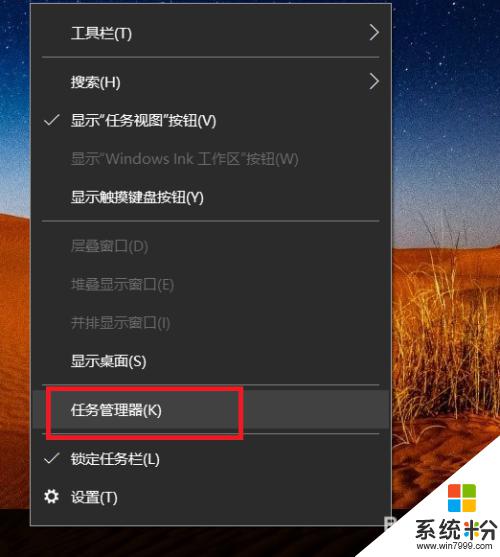
2.我们点击任务管理器上性能选项。
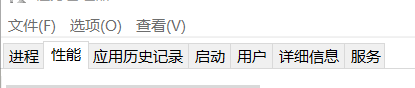
3.我们点击内存,就可以看到内存使用率了。
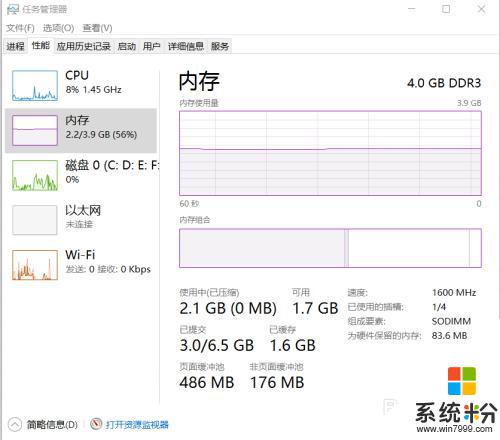
4.如果想详细查看内存使用率,可以点击下方打开资源监视器。
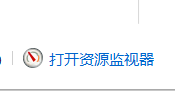
5.我们打开资源监视器之后,点击内存选项。
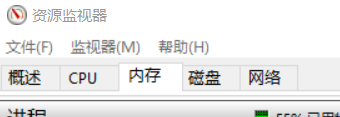
6.最后,我们可以详细看到什么进程占用多少内存。
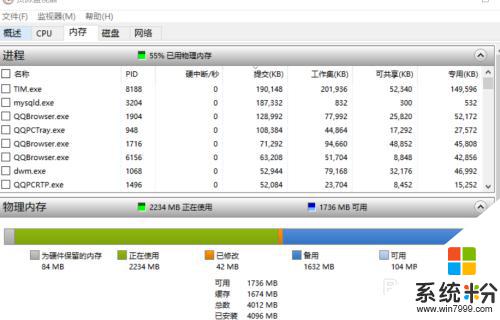
以上就是查看电脑内存占用率的全部内容了,如果您还有不清楚的地方,可以参考小编的步骤进行操作,希望这可以对您有所帮助。
我要分享:
相关教程
- ·windows 查看内存 win10系统怎样查看电脑的内存使用情况
- ·windows10怎么看内存条型号 win10如何查看内存条型号
- ·win10系统开机后内存占用率高怎么解决 win10系统开机后内存占用率高如何处理
- ·电脑上怎样看内存条的所有参数 如何查看Win10电脑内存条的规格型号
- ·如何查看win10系统内存型号,win10查看内存型号的方法
- ·win10内存占用过大怎么办,win10内存占用过大的解决方法
- ·桌面文件放在d盘 Win10系统电脑怎么将所有桌面文件都保存到D盘
- ·管理员账户怎么登陆 Win10系统如何登录管理员账户
- ·电脑盖上后黑屏不能唤醒怎么办 win10黑屏睡眠后无法唤醒怎么办
- ·电脑上如何查看显卡配置 win10怎么查看电脑显卡配置
win10系统教程推荐
- 1 电脑快捷搜索键是哪个 win10搜索功能的快捷键是什么
- 2 win10系统老是卡死 win10电脑突然卡死怎么办
- 3 w10怎么进入bios界面快捷键 开机按什么键可以进入win10的bios
- 4电脑桌面图标变大怎么恢复正常 WIN10桌面图标突然变大了怎么办
- 5电脑简繁体转换快捷键 Win10自带输入法简繁体切换快捷键修改方法
- 6电脑怎么修复dns Win10 DNS设置异常怎么修复
- 7windows10激活wifi Win10如何连接wifi上网
- 8windows10儿童模式 Win10电脑的儿童模式设置步骤
- 9电脑定时开关机在哪里取消 win10怎么取消定时关机
- 10可以放在电脑桌面的备忘录 win10如何在桌面上放置备忘录
win10系统热门教程
- 1 Win10系统开机蓝屏或不停重启解决方案
- 2 如何设置Win10始终以管理员身份运行应用程序? 设置Win10始终以管理员身份运行应用程序的方法
- 3 如何隐藏资源管理器导航栏?win10 隐藏左侧导航栏的方法!
- 4win10系统怎么备份和还原,win10备份和还原系统的方法
- 5windows10调亮度 Windows10屏幕亮度调节方法
- 6Win10系统下使用鼠标打开Charms边栏的方法
- 7Win10小娜有什么用?小娜功能详解和那些炫酷的使用方法
- 8Win10专业版网页怎么添加到桌面?win10桌面上添加网页快捷方式
- 9win10识别不出硬盘 硬盘无法被电脑识别怎么办
- 10Win10玩游戏只有60帧怎么办?解决Win10玩游戏FPS只有60的方法
最新win10教程
- 1 桌面文件放在d盘 Win10系统电脑怎么将所有桌面文件都保存到D盘
- 2 管理员账户怎么登陆 Win10系统如何登录管理员账户
- 3 电脑盖上后黑屏不能唤醒怎么办 win10黑屏睡眠后无法唤醒怎么办
- 4电脑上如何查看显卡配置 win10怎么查看电脑显卡配置
- 5电脑的网络在哪里打开 Win10网络发现设置在哪里
- 6怎么卸载电脑上的五笔输入法 Win10怎么关闭五笔输入法
- 7苹果笔记本做了win10系统,怎样恢复原系统 苹果电脑装了windows系统怎么办
- 8电脑快捷搜索键是哪个 win10搜索功能的快捷键是什么
- 9win10 锁屏 壁纸 win10锁屏壁纸设置技巧
- 10win10系统老是卡死 win10电脑突然卡死怎么办
